Reconfigurar la configuración de red es suficiente
- Para corregir el código de error de Rainbow Six Siege: [10-0x00000], use una VPN, configure el reenvío de puertos o restablezca el archivo host.
- El error surge debido a problemas del servidor, archivos de juego corruptos o configuraciones de red mal configuradas.
- ¡Lea esta guía para descubrir cómo nuestros expertos arreglaron las cosas en poco tiempo!
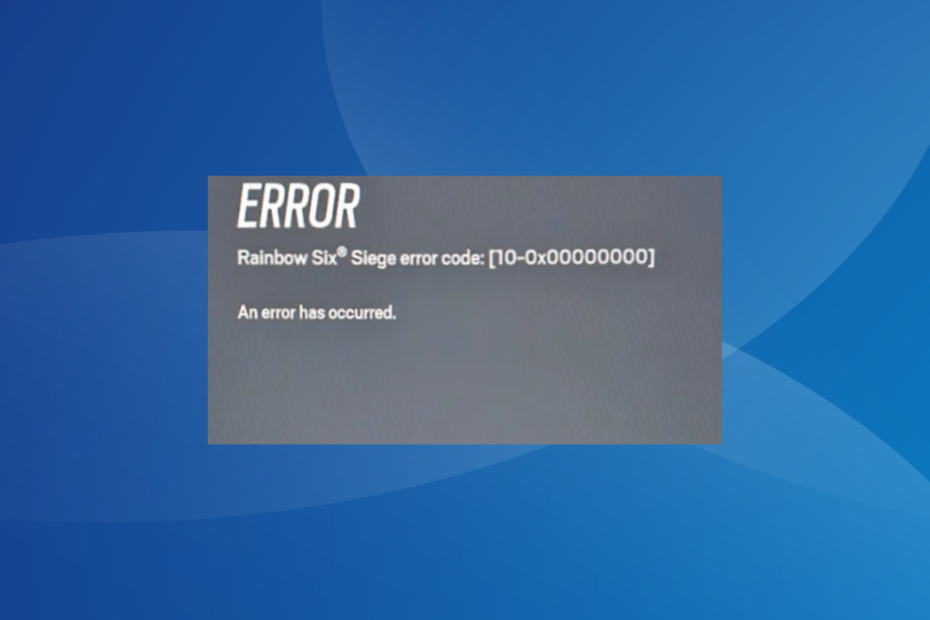
El código de error 10-0x00000 de Rainbow Six Siege afecta a varios jugadores en todas las consolas, incluidas PS5, Xbox y PC. Para algunos, surgió durante el lanzamiento, algunos encontraron el mensaje de error durante el juego, mientras que otros no encontraron operadores desbloqueados.
También arroja el Estado de conexión sin conexión al iniciar sesión en los servidores R6. El mensaje de error no enumera medidas para solucionar el problema y la experiencia de juego se ve afectada.
¿Qué es el código de error 10-0x00000 en R6?
El código de error resalta un problema de red con el servidor del juego. Podría ser al final del juego o un problema con la configuración de red de tu dispositivo. Una conexión a Internet inestable o archivos de juego corruptos también provocan el error.
¿Cómo soluciono el código de error 10-0x00000 de Rainbow Six Siege?
Antes de comenzar con las soluciones ligeramente complejas, pruebe estas rápidas:
- Verifique el estado del servidor del juego en Sitio web oficial de Ubisoft. Además, verifique que su PC cumpla con los Requisitos mínimos del juego para Rainbow Six Siege..
- Apague y encienda su módem/enrutador. Además, si actualmente utiliza una conexión inalámbrica, cambie a una conexión por cable o utilice un punto de acceso móvil.
- Asegúrate de tener una conexión a Internet estable. En caso de que no, aumentar la velocidad de internet. Además, verifique si el El firewall está bloqueando el juego.y, en este caso, incluya el juego en la lista blanca para eliminar problemas de conectividad.
- ¿Cómo soluciono el código de error 10-0x00000 de Rainbow Six Siege?
- 1. Utilice una VPN
- 2. Reparar los archivos corruptos del juego.
- 3. Configurar el reenvío de puertos
- 4. Cambiar el servidor DNS
- 5. Restablecer el archivo host
- 6. Reinstalar el juego
- 7. Contacta con el soporte de Ubisoft
Los pasos enumerados aquí son para una PC con Windows. En caso de que se enfrente al error en PlayStation o Xbox, las medidas equivalentes funcionarían igual de bien.
1. Utilice una VPN
Tu enfoque principal cuando te enfrentas a Rainbow Six Siege código de error 10-0x00000 en Xbox, PS4 o PC debe ser utilizar un solución VPN confiable.
¿Cómo probamos, revisamos y calificamos?
Hemos trabajado durante los últimos 6 meses en la construcción de un nuevo sistema de revisión sobre cómo producimos contenido. Al usarlo, posteriormente rehicimos la mayoría de nuestros artículos para brindar experiencia práctica real en las guías que creamos.
Para más detalles puedes leer cómo probamos, revisamos y calificamos en WindowsReport.
Recuerde, deberá seleccionar un servidor ubicado en otra región antes de comenzar el juego en línea. ¡Pruebe las distintas opciones de servidor hasta que una funcione!
2. Reparar los archivos corruptos del juego.
- Inicie el Ubisoft Conectar programa y dirígete a la Juegos pestaña.
- Haga clic derecho en Asedio de Rainbow Six y seleccione Verificar archivos desde el menú contextual.
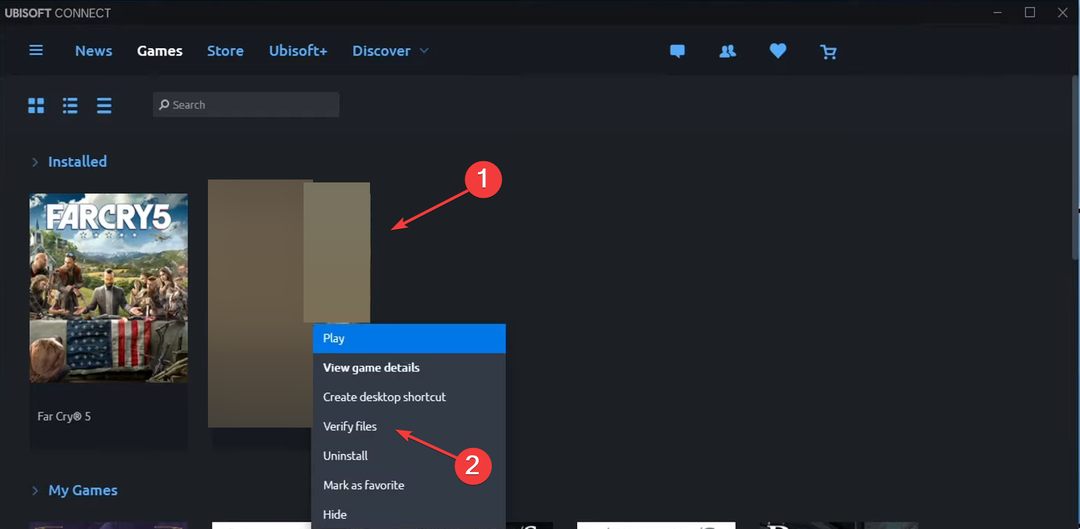
- Espere a que se complete la verificación del archivo.
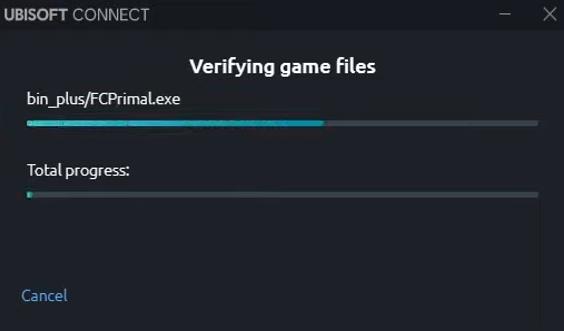
- Finalmente, reinicia el juego y comprueba si el mensaje de error desaparece.
Cuando el los archivos del juego están corruptos, el juego se interrumpe o empiezas a encontrar errores. Reparar los archivos del juego también ayuda si Rainbow Six Seige no se actualiza.
3. Configurar el reenvío de puertos
Otra solución para Rainbow Six Siege código de error 10-0x00000 Es para configurar el reenvío de puertos. Esto funcionó para 4 de cada 5 usuarios que enfrentaron el problema. Tendrá que configurar los siguientes puertos en la configuración del enrutador:
Puertos TCP: 80, 443, 13000, 13005, 13200, 14000-14001, 14008, 14020-14024
Puertos UDP: 3074, 6015, 10000-10099
Recuerde, los pasos para reconfigurar el reenvío de puertos son diferentes para cada fabricante. Por lo tanto, es mejor que consulte el sitio web oficial del fabricante o se comunique con su equipo de soporte dedicado.
4. Cambiar el servidor DNS
- Prensa ventanas + R abrir Correr, tipo ncpa.cpl en el campo de texto y presione Ingresar.
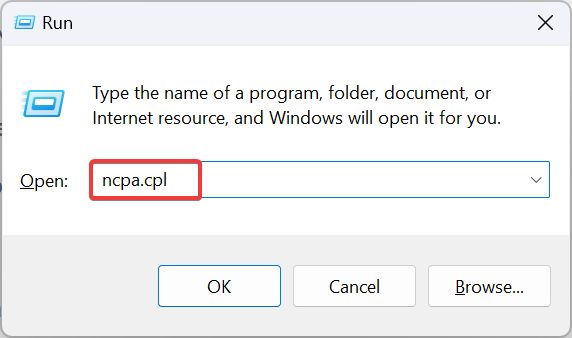
- Haga clic derecho en el adaptador de red activo y seleccione Propiedades.
- Seleccionar Protocolo de Internet versión 4 (TCP/IPv4)y haga clic en Propiedades botón.
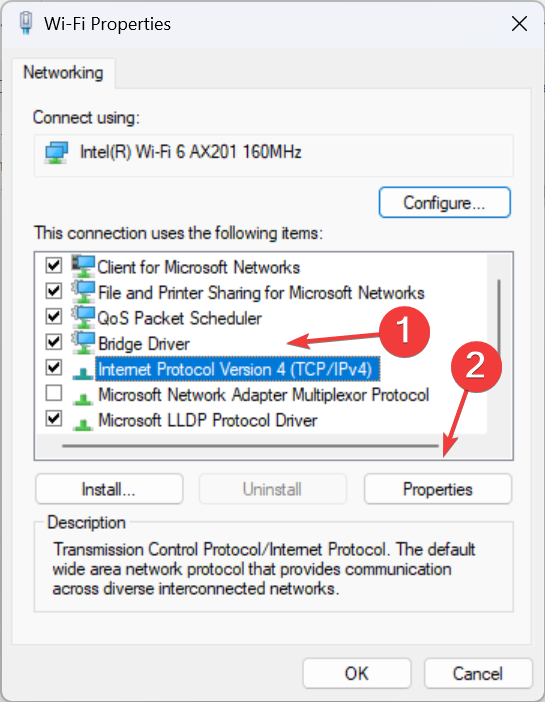
- Seleccionar Utilice las siguientes direcciones de servidor DNS e ingrese lo siguiente en los campos debajo:
- Servidor DNS preferido: 8.8.8.8
-
Servidor DNS alternativo: 8.8.4.4
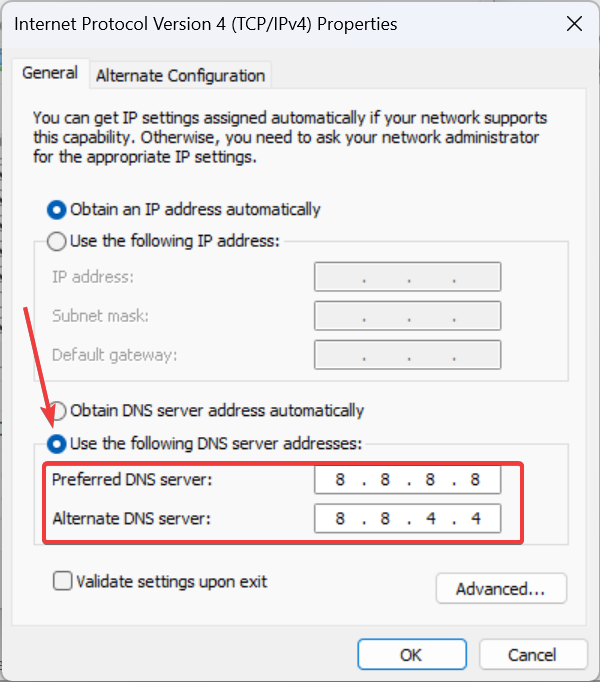
- Hacer clic DE ACUERDO para guardar los cambios y luego comprobar si hay mejoras.
Recuerde, usamos Dirección DNS de Google, pero puedes seleccionar el servidor DNS más rápido cerca de usted u otro.
- Cómo reparar el código de error 83 en Fortnite
- Error 10099 de Pokémon TCG Live: cómo solucionarlo rápidamente
- Cómo reparar el código de error 91 en Fortnite
- Cómo solucionar el error No se puede encontrar la plantilla con ID Tarkov
- Cómo reparar el código de error VAL 46 en Valorant
5. Restablecer el archivo host
- Prensa ventanas + mi abrir Explorador de archivos, pegue la siguiente ruta en la barra de direcciones y presione Ingresar:
c:\Windows\System32\drivers\etc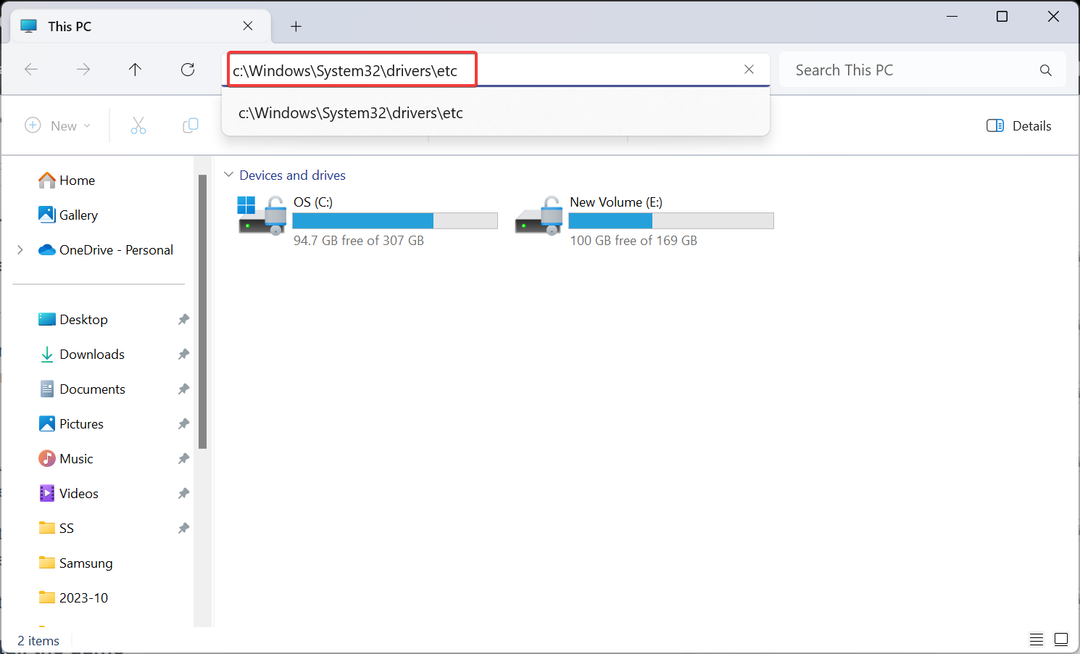
- Haga clic derecho en el Hospedadores archivo, seleccione Rebautizar en el menú contextual y luego asígnele un nombre hosts_antiguos.
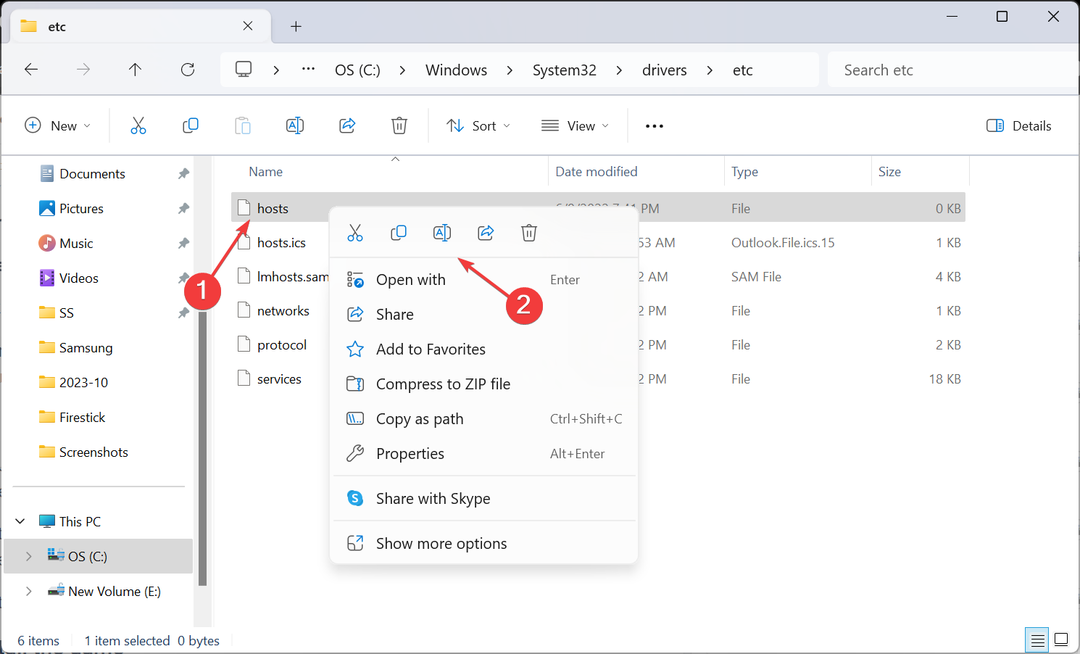
- Hacer clic Sí en el UAC mensaje para confirmar.
- Ahora, abre un nuevo documento de texto (Bloc), y pegue el siguiente código en él:
# Copyright (c) 1993-2009 Microsoft Corp.
#
# This is a sample HOSTS file used by Microsoft TCP/IP for Windows.
#
# This file contains the mappings of IP addresses to host names. Each
# entry should be kept on an individual line. The IP address should
# be placed in the first column followed by the corresponding host name.
# The IP address and the host name should be separated by at least one
# space.
#
# Additionally, comments (such as these) may be inserted on individual
# lines or following the machine name denoted by a '#' symbol.
#
# For example:
#
# 102.54.94.97 rhino.acme.com # source server
# 38.25.63.10 x.acme.com # x client host# localhost name resolution is handled within DNS itself.
# 127.0.0.1 localhost
# ::1 localhost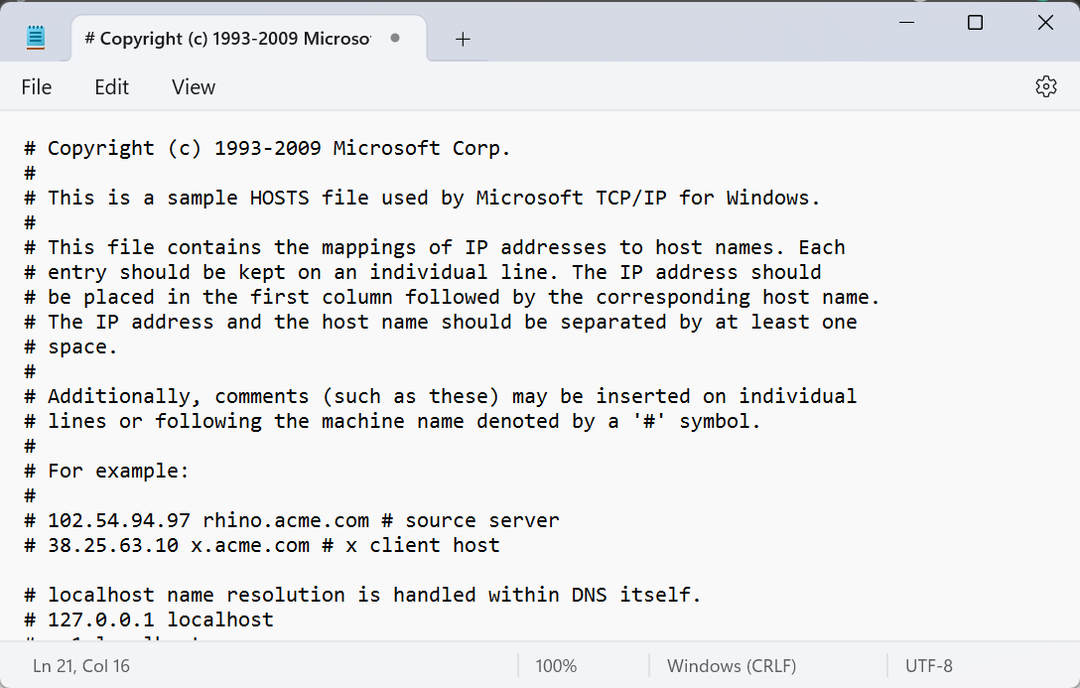
- Haga clic en el Archivo menú y seleccione Ahorrar.
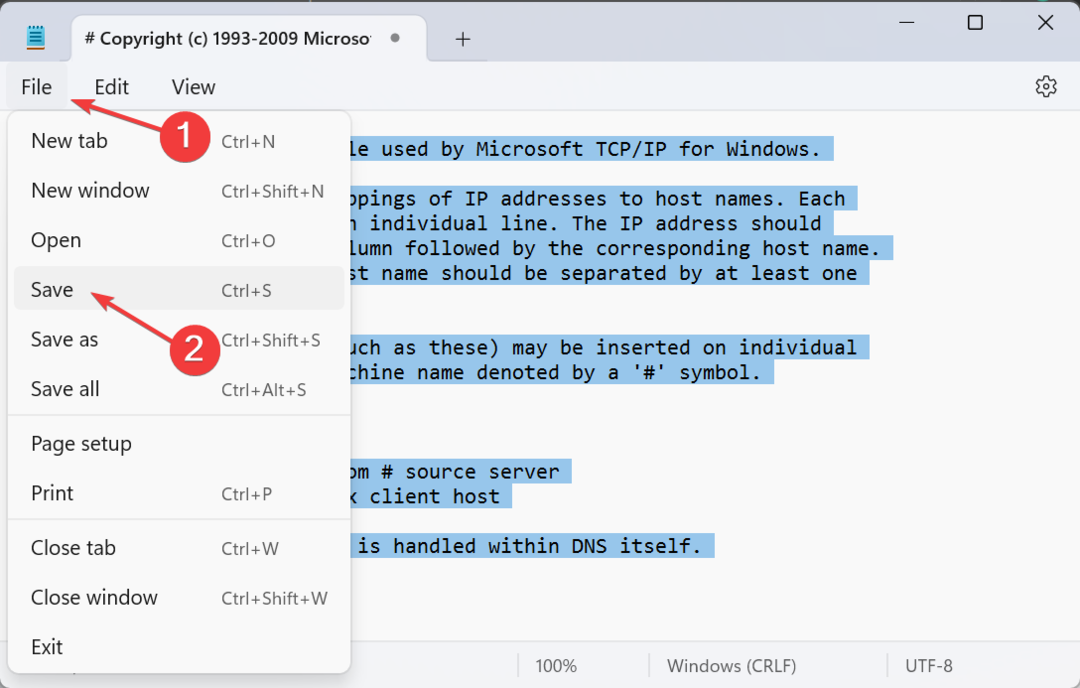
- Ingresar Hospedadores como nombre de archivo y haga clic en Ahorrar botón.
- Mueva el archivo de texto al etc. carpeta del paso 1 (aquella donde se encuentra el original) Hospedadores se guardó el archivo).
- Haga clic derecho en el nuevo archivo, seleccione Rebautizar, y retire el .TXT extensión. Si no está visible, tendrá que configurar los ajustes del Explorador de archivos para mostrar extensiones de archivo.
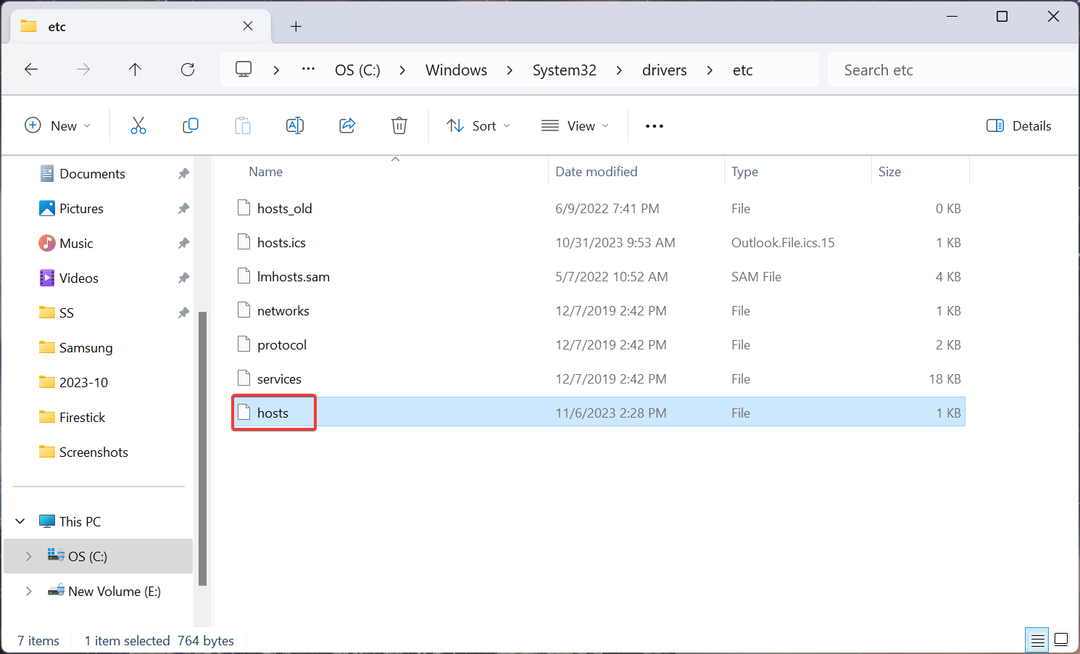
- Finalmente, reinicia el juego y verifica si Rainbow Six Siege código de error 10-0x00000 en la PC está arreglado.
6. Reinstalar el juego
- Abierto Ubisoft Conectar, Ve a la Juegos pestaña, haga clic derecho en Asedio de Rainbow Sixy seleccione Desinstalar.
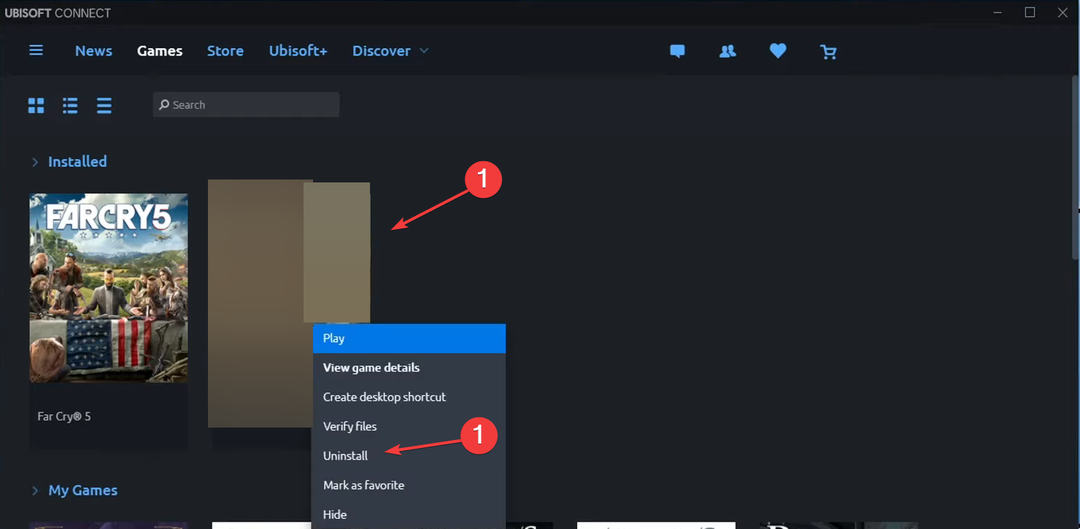
- Sigue las instrucciones que aparecen en pantalla para eliminar el juego.
- Reinicie el dispositivo y luego reinstálelo Asedio de Rainbow Six.
Si es la instalación o los archivos faltantes los culpables del error de conexión, siempre puedes reinstalar el juego. Esto también ayuda cuando Rainbow Six Siege se carga lentamente.
Además, si el error sigue sin resolverse, utilice un herramienta de desinstalación efectiva para deshacerse de los archivos sobrantes y las entradas del Registro.
Cuando nada más funciona, la última opción es contactar Soporte de Ubisoft. Puedes chatear con un agente de Ubisoft o enviarle un mensaje.
Deberían poder compartir una solución o proporcionar un cronograma aproximado de cuándo todo estará en funcionamiento, si el problema reside en su fin.
Recuerde, el código de error 10-0x00000 de Rainbow Six Siege tiene que ver con el caché del juego, el servidor del juego o su conexión de red.
Aunque no es una solución garantizada, puedes intentarlo actualizando los controladores. No obstante, mejorará el rendimiento del juego. Además, una VPN ayudará con la Pérdida de paquetes de Rainbow Six Siege y optimizar la experiencia de juego.
Para cualquier consulta o para compartir lo que funcionó para usted, deje un comentario a continuación.


